Apple iCloud: scarica gli articoli acquistati in precedenza sul tuo dispositivo iOS, PC o Mac
Ottenere le app acquistate in precedenza daiCloud non è nuovo. Questa funzione è stata introdotta su iOS 4 da Steve Jobs all'inizio di quest'anno alla Conferenza mondiale degli sviluppatori Apple. Come ha detto Steve "Funziona e basta".
Ad esempio, se acquisti un'app o musica sul tuo iPad, puoi scaricarla su iPhone, iPod touch, Mac o PC. Ecco come.
Avvia l'App Store sul tuo dispositivo iOS. Nella parte inferiore dello schermo tocca Acquistato.

Viene visualizzato un elenco delle app acquistate in precedenza. Tocca l'icona del cloud accanto all'app che desideri scaricare sul tuo dispositivo.

Quindi le tue app verranno scaricate e installate. Non sono richiesti cavi!
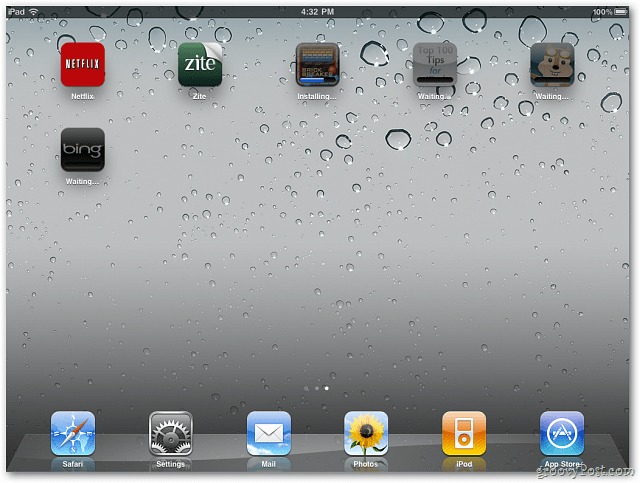
Per trovare facilmente le app che desideri, ordina per nome dell'app, data di acquisto o tipo di dispositivo.

Se stai cercando un'app specifica, digita semplicemente il nome nel campo Cerca.
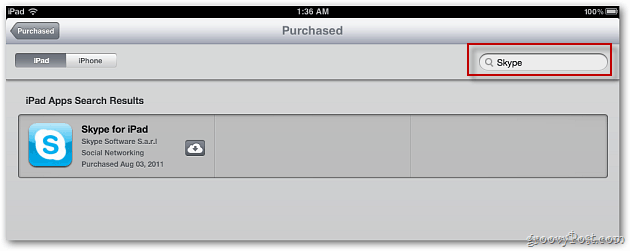
Per scaricare la musica che hai già acquistato, apri l'app iTunes sul tuo dispositivo e tocca Acquistato.
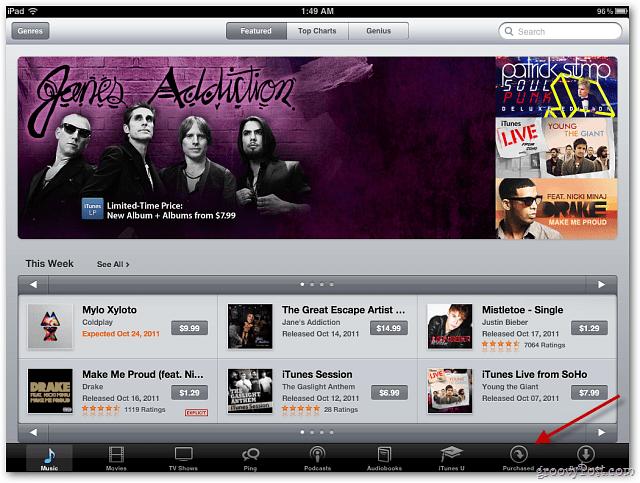
Proprio come con le app, otterrai un elenco della musica acquistata negli anni. In effetti sono stato sorpreso di vedere musica che non ricordo di aver acquistato anni fa.
Tocca la band o l'artista dal riquadro di sinistra. Quindi scaricare singoli brani, un intero album o tutti i brani dell'artista.
![sshot-2011-10-18- [03-09-03] sshot-2011-10-18- [03-09-03]](/images/howto/apple-icloud-download-previously-purchased-items-to-your-ios-device-pc-or-mac_7.png)
Puoi scaricare elementi acquistati in precedenza su tutti i tuoi dispositivi iOS.
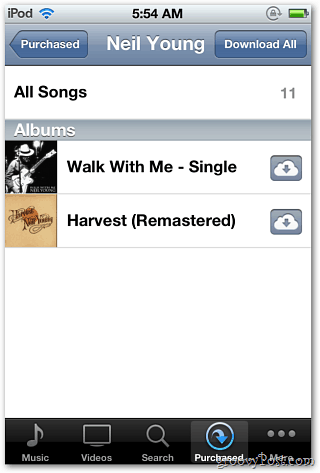
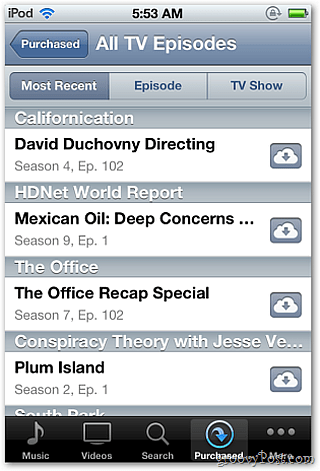
Puoi anche scaricarli sul tuo PC Windows o Mac da iTunes.
Avvia iTunes sul tuo PC o Mac e apri iTunes Store. Nel pannello di destra in Collegamenti rapidi, fai clic su Acquistato.
![sshot-2011-10-18- [06-06-51] sshot-2011-10-18- [06-06-51]](/images/howto/apple-icloud-download-previously-purchased-items-to-your-ios-device-pc-or-mac_10.png)
Ora sarai in grado di scaricare tutta la musica, i video, le app e i libri acquistati in precedenza.
Con la musica puoi scaricare singoli brani, album completi o l'intera collezione.
![sshot-2011-10-18- [06-27-50] sshot-2011-10-18- [06-27-50]](/images/howto/apple-icloud-download-previously-purchased-items-to-your-ios-device-pc-or-mac_11.png)
Puoi anche impostare iTunes per il download automatico degli articoli acquistati dal tuo iPad, iPhone o iPod touch. Apri le Preferenze di iTunes, quindi fai clic sull'icona Store.
Controlla quali elementi vuoi che iTunes scarichi automaticamente e fai clic su OK.
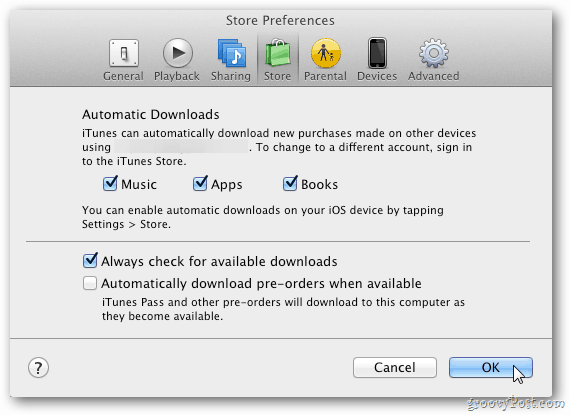
Assicurati di abilitare i download automatici anche sul tuo dispositivo iOS. Vai a Impostazioni >> Store e attiva gli elementi che desideri scaricare automaticamente.
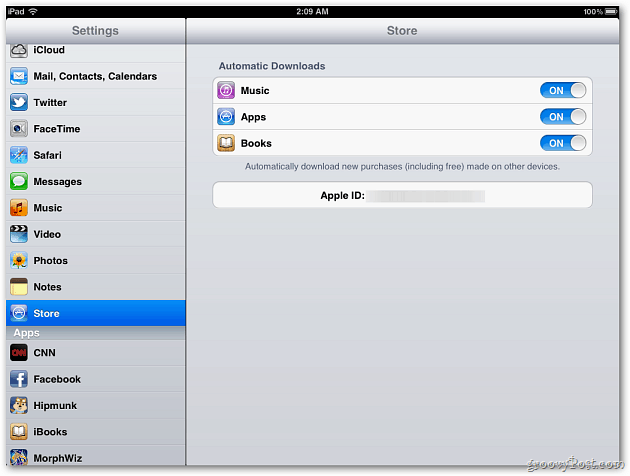
Non si tratta solo di articoli per cui paghi. Sincronizzerà anche i contenuti gratuiti scaricati. Una caratteristica davvero interessante!










lascia un commento